Skelbimas
„Gmail“ pagal numatytuosius nustatymus rodo atvaizdus el. laiškuose. Jei pastebite, kad šie vaizdai blaško dėmesį, norite išsaugoti mobiliųjų duomenų duomenis ar norite palengvinti lėtą interneto ryšį, galite juos paslėpti ir rodyti tik tada, kai jums jų reikia.
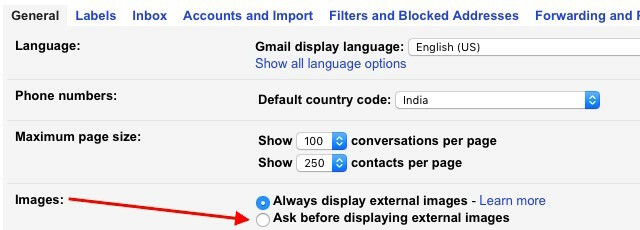
1. Rodyti vaizdus kiekvienu atveju atskirai.
Tai gana lengva padaryti. Jūs einate į Nustatymai> Bendrieji, pažymėkite radijo mygtuką šalia Paklauskite prieš rodydami išorinius vaizdus viduje Vaizdai: skyrių, ir paspauskite Išsaugoti pakeitimus. Tai sukelia Rodyti vaizdus žemiau nuorodą kiekviename el. laiške, suteikiant galimybę parodyti pasirinktų el. laiškų vaizdus.
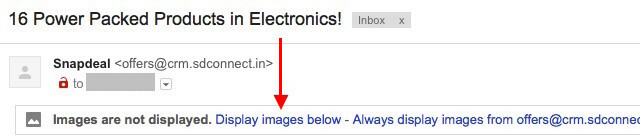
2. Rodyti vaizdus visi el. laiškai iš konkretaus siuntėjo.
Visai šalia Rodyti vaizdus žemiau nuorodą, kurią matėme aukščiau, rasite kitą, kuri tinka Visada rodyti vaizdus iš. Tai leidžia automatiškai rodyti vaizdus kiekviename el. Laiške, kurį gausite iš to siuntėjo.
3. Paslėpkite vaizdą iš konkrečių siuntėjų.
Tarkime, kad jūs naudojote Visada rodyti vaizdus iš parinktis, kurią aptarėme aukščiau, kad būtų automatiškai rodomi vaizdai iš tam tikro el. pašto adreso. Bet dabar jums nebereikia taip dirbti. Kaip grįžai?
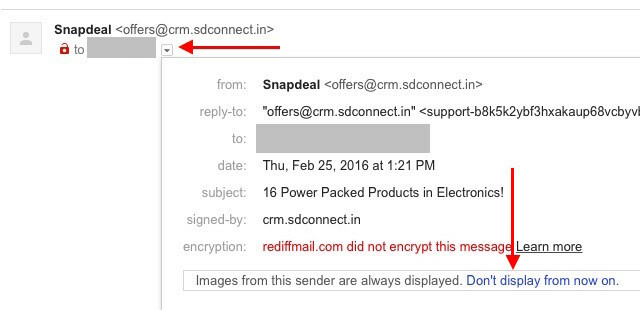
Tai gana paprasta. Atidarykite bet kurį el. Laišką iš to siuntėjo, spustelėkite mažą rodyklę žemyn šalia savo el. Pašto adreso ir pasirodžiusiame iššokančiame lange spustelėkite Nerodyti nuo šiol saitas.
Vaizdų slėpimas informaciniuose biuleteniuose ir persiųstuose el. Laiškuose yra veiksmingas būdas sumažinti vizualinę netvarką Išvalyti netvarką jums naudinga - bet kodėl?Dekaterizavimas yra puikus būdas pradėti metus jaustis gaiviai, be to, tai suteikia didelį įspūdį apie pasiekimus - bet čia dar daugiau. Šis paprastas įprotis gali pagerinti jūsų gyvenimą. Skaityti daugiau jūsų gautuosiuose. Pabandyk!
Ar nustatėte „Gmail“, kad prieš pateikdami atvaizdus el. Laiškuose jūsų paprašytų? Ar manote, kad tai nereikalingas žingsnis?
Vaizdo kreditas: Slėpti piktogramą pateikė Naghiyev per Shutterstock
Prieš sutelkdamas dėmesį į technologijas ir rašymą, Akshata išmokė rankinio testavimo, animacijos ir UX projektavimo. Tai sujungė du mėgstamiausius jos užsiėmimus - suvokti sistemas ir supaprastinti žargoną. „MakeUseOf“ svetainėje Akshata rašo apie tai, kaip išnaudoti geriausius jūsų „Apple“ įrenginius.